- Auteur Jason Gerald [email protected].
- Public 2024-01-15 08:14.
- Dernière modifié 2025-01-23 12:18.
Ce wikiHow vous apprend à accéder au BIOS sur un ordinateur portable ou de bureau (PC) Lenovo.
Étape
Méthode 1 sur 4: Utilisation des options avancées sous Windows 10
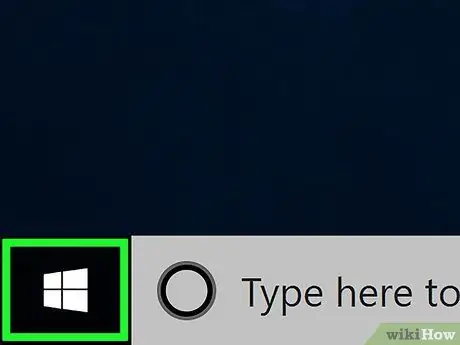
Étape 1. Cliquez sur le menu « Démarrer »
Ce menu est généralement affiché dans le coin inférieur gauche du bureau.
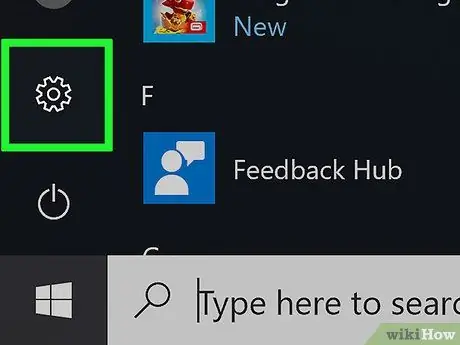
Étape 2. Cliquez sur « Paramètres »
Cette option se trouve en bas du menu.
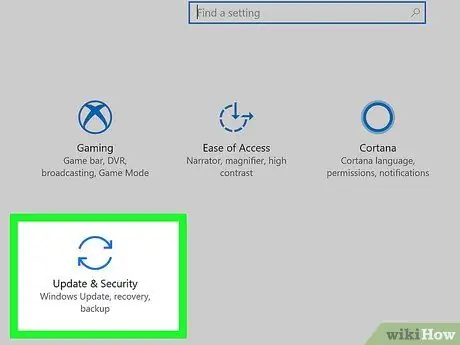
Étape 3. Cliquez sur Mettre à jour et sécurité
Cette option est indiquée par une flèche courbe.
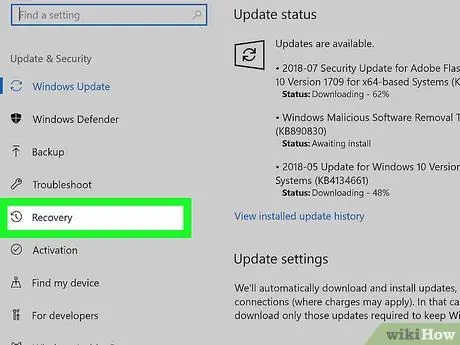
Étape 4. Cliquez sur Récupération
Cette option est dans la colonne de gauche.
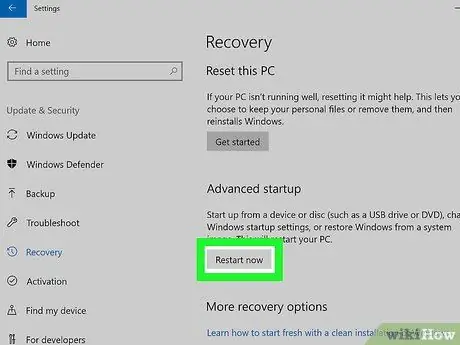
Étape 5. Cliquez sur Redémarrer maintenant
C'est sous la section Démarrage avancé du volet de droite. L'ordinateur redémarrera au menu bleu (menu bleu).
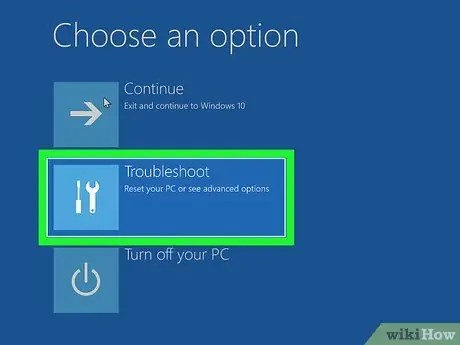
Étape 6. Cliquez sur Dépanner dans le menu
Cette option est indiquée par une icône représentant un tournevis et une clé.

Étape 7. Cliquez sur Options avancées
Cette option est un dernier recours.
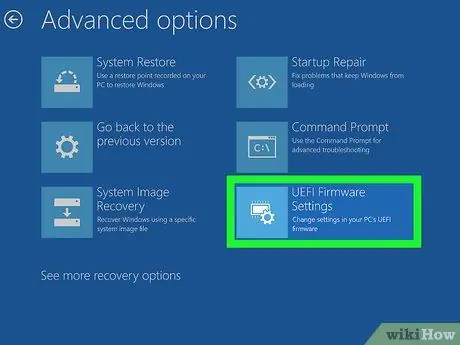
Étape 8. Cliquez sur Paramètres du micrologiciel UEFI
Cette option est dans la colonne de droite.
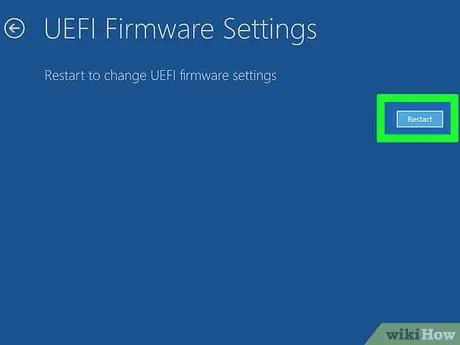
Étape 9. Cliquez sur Redémarrer
L'ordinateur redémarrera et le BIOS se chargera.
Méthode 2 sur 4: Utilisation de la touche "Shift" sur Windows 10/8.1/8
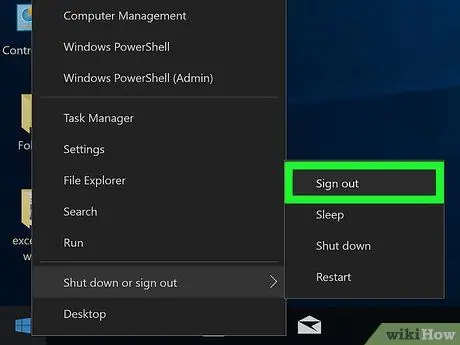
Étape 1. Quittez Windows
-
Windows 10:
-
Cliquez sur le menu Début ”
- Cliquez sur votre nom d'utilisateur. C'est dans le coin supérieur gauche du menu.
- Cliquez sur " Déconnexion ”.
-
-
Windows 8.1/8:
- Appuyez sur le raccourci Win+X.
- Cliquez sur " Fermez ou déconnectez-vous " Cette option se trouve en bas du menu.
- Cliquez sur " Déconnexion ”.
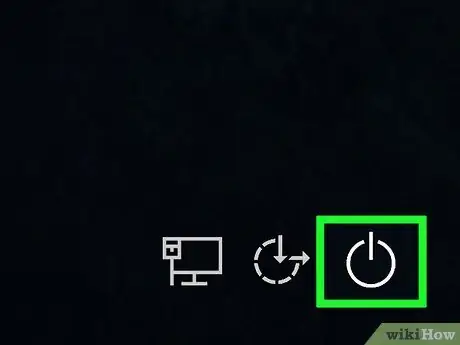
Étape 2. Maintenez la touche Maj enfoncée. en cliquant sur le menu
Ne retirez pas votre doigt du bouton lorsque le menu est affiché.
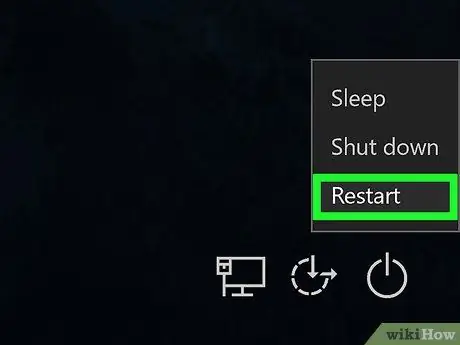
Étape 3. Maintenez la touche Maj enfoncée. et cliquez Redémarrage.
Assurez-vous de maintenir le bouton enfoncé pendant que l'ordinateur redémarre à la page de menu bleu (menu bleu).
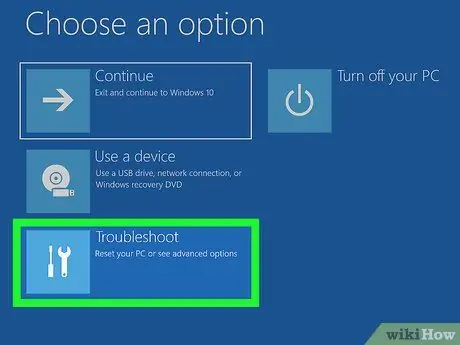
Étape 4. Cliquez sur Dépanner dans le menu
Cette option est indiquée par une icône représentant un tournevis et une clé.
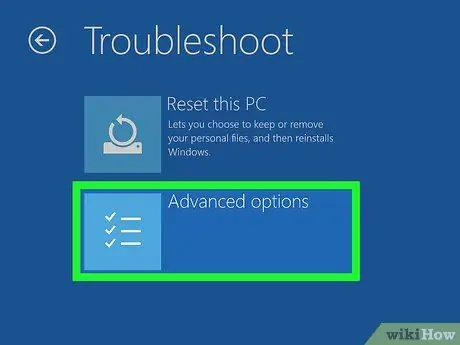
Étape 5. Cliquez sur Options avancées
Cette option est un dernier recours.
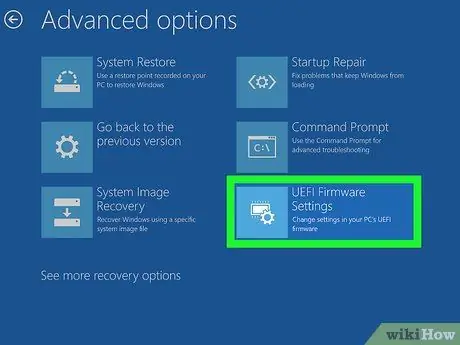
Étape 6. Cliquez sur Paramètres du micrologiciel UEFI
Cette option est dans la colonne de droite.
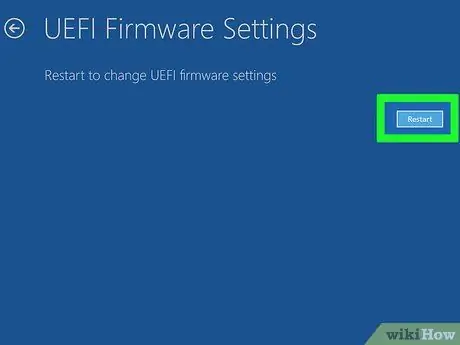
Étape 7. Cliquez sur Redémarrer
L'ordinateur redémarrera et le BIOS se chargera.
Méthode 3 sur 4: Utilisation des options avancées sous Windows 8.1/8

Étape 1. Déplacez le curseur dans le coin supérieur droit de l'écran d'accueil et déplacez-le vers le bas
Le menu s'affichera ensuite.
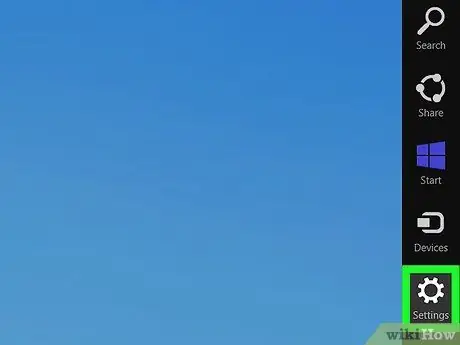
Étape 2. Cliquez sur Paramètres
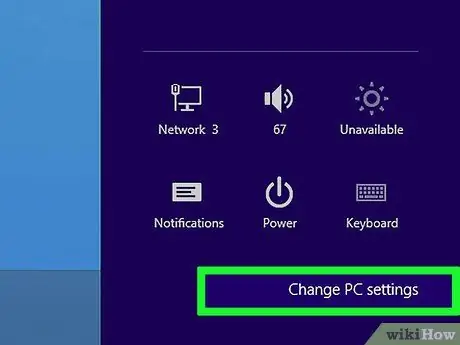
Étape 3. Cliquez sur Modifier les paramètres du PC
Cette option se trouve en bas du menu.
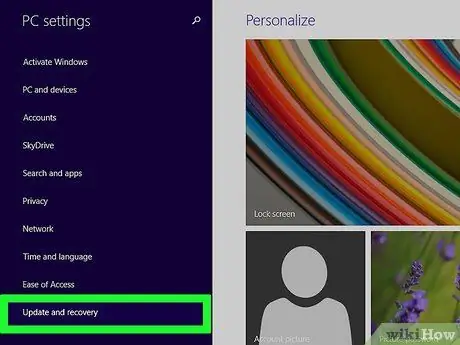
Étape 4. Cliquez sur Mise à jour et récupération
C'est en bas de la colonne de gauche.
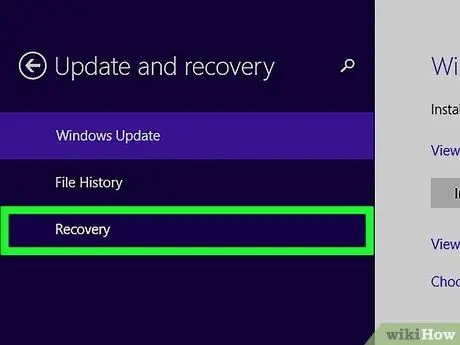
Étape 5. Cliquez sur Récupération
Cette option est dans la colonne de gauche.
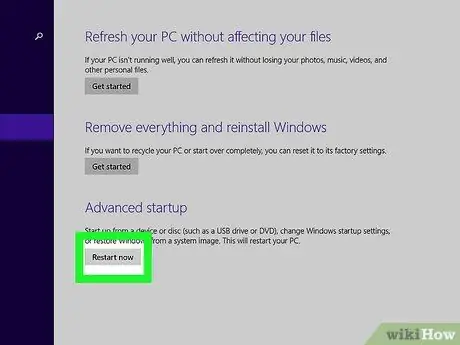
Étape 6. Cliquez sur Redémarrer maintenant
C'est sous la rubrique Démarrage avancé dans le volet de droite. L'ordinateur redémarrera au menu bleu (menu bleu).
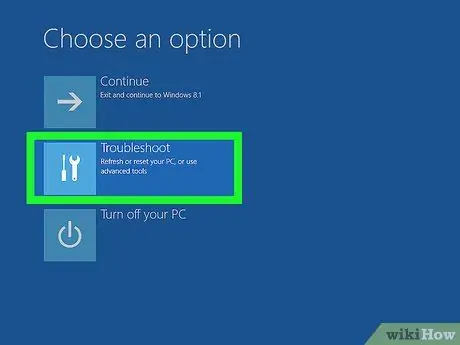
Étape 7. Cliquez sur Dépanner dans le menu
Cette option est indiquée par une icône représentant un tournevis et une clé.
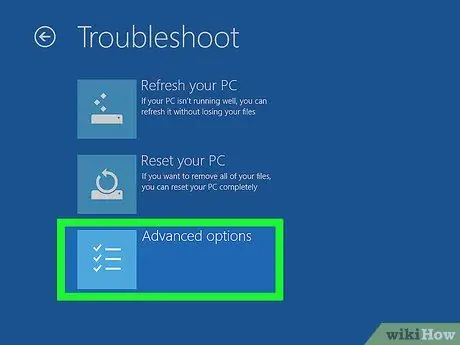
Étape 8. Cliquez sur Options avancées
Cette option est un dernier recours.
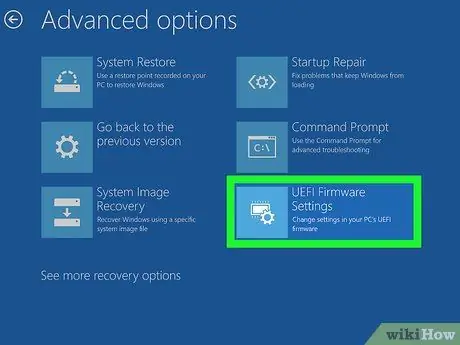
Étape 9. Cliquez sur Paramètres du micrologiciel UEFI
Cette option est dans la colonne de droite.
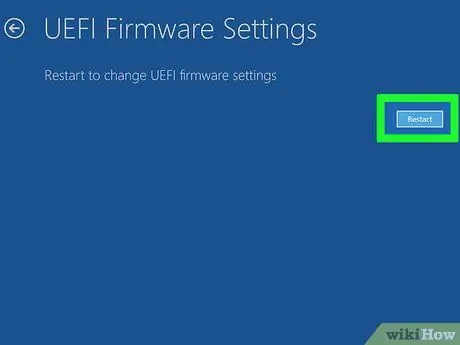
Étape 10. Cliquez sur Redémarrer
L'ordinateur redémarrera et le BIOS se chargera.
Méthode 4 sur 4: Utilisation de la touche « Fonction » lorsque l'ordinateur redémarre (toutes les versions de Windows)
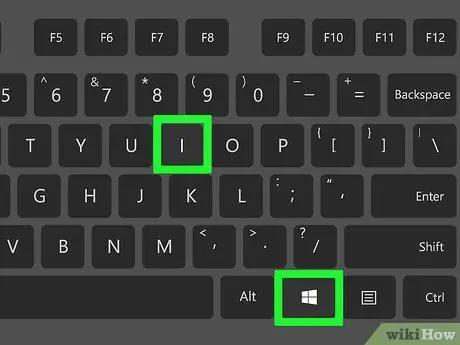
Étape 1. Redémarrez ou redémarrez l'ordinateur
Dès que l'ordinateur redémarre, vous verrez une page noire avec les mots lenovo en gros texte blanc. Cette page ne sert que pendant quelques secondes, vous devez donc effectuer les étapes suivantes rapidement.
Si vous utilisez Windows 8/8.1, vous devrez redémarrer l'ordinateur à partir de Windows pour accéder au BIOS. Depuis le bureau Windows, appuyez sur Win+i, cliquez sur " Puissance, et sélectionnez " Redémarrage ”.
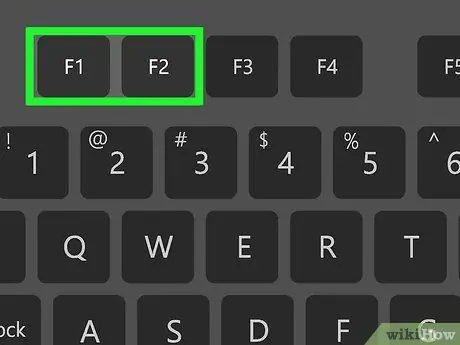
Étape 2. Appuyez sur la touche F1. ou F2 jusqu'à ce que le BIOS s'affiche.
Essayez d'appuyer sur le bouton deux fois par seconde. Les informations clés spécifiques qui doivent être utilisées pour votre modèle d'ordinateur sont affichées au bas de la page Lenovo, à côté de Configuration.






